その前にあることに気づきましたか Apple Music アルバムのカバーが表示されていませんか? どのように懸念に対処しましたか? あなたはそのような考えられる原因である可能性があることを知っていましたか? これを修正するための解決策を探してみましたか 「AppleMusicのアルバムカバーが表示されない」 ジレンマ? その時の結果はどうでしたか?
一部のユーザーは、この「Apple Music のアルバムカバーが表示されない」問題をすぐに修正する必要があると考えています。 それもそのはずです。料金を支払っているのですから、アプリの適切な機能やその他の機能の使用など、支払った対価は得られるはずです。
アルバムカバーを使用すると、説明やタイトルを読まなくても、アルバムをすぐに識別できます。 アルバムカバーを一目見ただけで、すぐに識別できます。 アルバムカバーが消えると、音楽ライブラリが混乱する可能性があります。
PCまたはiOSデバイスのバージョンをアップデートした直後に、この「Apple Musicのアルバムカバーが表示されない」問題が発生した可能性があります。 問題を修正するためのガイドや参考記事をまだ探している場合は、ここにあります。 この投稿の各部分を詳しく調べると、推奨される回避策が見つかります。
コンテンツガイド パート1.アルバムカバーがAppleMusicに表示されないのはなぜですか?パート2。AppleMusicのアルバムカバーが表示されないように修正するにはどうすればよいですか?パート3。オフラインで聴くためにAppleMusicの曲をダウンロードする方法は?パート4:結論
この「Apple Music のアルバムカバーが表示されない」問題の背後には、さまざまな理由が考えられます。 この投稿の導入部分で最初に述べたように、Mac またはその他の iOS デバイスで行われたアップデートが原因である可能性があります。 ただし、このセクションでは最も一般的な理由のうち XNUMX つを取り上げます。
理由が何であれ、ここで重要なのは、問題を解決するために他に何ができるかを見つけ、最終的にAppleMusicのアルバムカバーをもう一度見ることです。 また、この記事の後半では、試すことができる一連の回避策を入手しました。 繰り返しになりますが、いくつかのオプションを試しても「Apple Musicアルバムカバーが表示されない」という問題が引き続き発生する場合は、次々に試すか、すべて試すことができます。
「AppleMusicのアルバムカバーが表示されない」というこの問題を目にしたとき、確かに、最初に行うことは、PCのWebにアクセスして、試すべき解決策を探すことです。 あなたがすぐに見るであろう多くの参照があるでしょう。
ただし、ファイルやコンピューターに影響を与える可能性のあることを行うことで発生する可能性のあるリスクについては、引き続き注意を払い、注意することをお勧めします。
ここにたくさんの提案された解決策があります。
「AppleMusicのアルバムカバーが表示されない」という問題は、現在のiOSバージョンのバグが原因である可能性があります。 したがって、これを修正するには、利用可能な最新バージョンに更新してみる必要があります。
これがあなたが達成しなければならない手順です。
ステップ1。 iOSハンディデバイスで、[設定]メニューに移動し、[一般]に移動します。 「ソフトウェアアップデート」オプションが表示されるまで下にスクロールします。 利用可能なアップデートがある場合は、そこに表示されます。
ステップ2。 デバイスのiOSバージョンを更新する必要がある場合は、続行するだけで、パスコードが確実に要求されます。 これを入力して、アップデートのダウンロードとインストールを開始します。 iOSデバイスが自動的に再起動します。 再起動した直後に、Apple Musicアプリに移動して、アルバムカバーが表示されるかどうかを確認します。
多くの人によると、「Apple Music のアルバムカバーが表示されない」問題を解決するには、iCloud ミュージック ライブラリを再度有効にするのが最も効率的で効果的であると思われます。 再度有効にするには、次の手順を実行するだけです。
ステップ1。 お使いのデバイスで、「設定」に移動します。 「音楽」オプションが表示されるはずです。 クリックして。 完了すると、「AppleMusicの機能を表示する」と「iCloudミュージックライブラリ」のXNUMXつのメニューがすぐに表示されます。 スライダーをオフに切り替えます。
ステップ2。 次に、iOSデバイスを再起動します。 もう一度、「設定」アイコンに戻って、「AppleMusicの機能を表示」ボタンと「iCloudミュージックライブラリ」ボタンの両方を再度有効にします。

ステップ3。 「iCloudミュージックライブラリ」を有効にすると、オプションが表示されます。 Apple Musicのアルバムカバーをリロードまたは表示するには、[削除して置換]ボタンを選択する必要があります。
Apple Musicのアルバムカバーを維持して表示するには、少なくとも2.5GB相当のストレージスペースが必要であることに注意する必要があります。 この「AppleMusicアルバムカバーが表示されない」問題に対するXNUMXつの可能な解決策は、デバイスのストレージスペースを増やすことです。
デバイスにある大きなファイルを削除または削除してみてください。 それらをデスクトップPCに転送または移動して、バックアップファイルを保持できるようにします。
デバイスのストレージ容量を増やすために従う必要のある手順は次のとおりです。
ステップ1。 まず、どれくらいのストレージスペースがあるかを把握することをお勧めします。 確認するには、「設定」アイコンに移動し、「全般」タブを探します。 「iPhone ストレージ」メニューが表示されるまで下にスクロールし、
ステップ2。 Apple Musicアルバムカバーが表示されるようにスペースを解放するには、[未使用のアプリをオフロード]メニュー(すぐに表示されるそれに対応するボタンがあります)を有効にするか、次のアプリを削除します。サイズの面で巨大です。
「AppleMusicアルバムカバーが表示されない」問題の解決策は、音楽アプリケーションを閉じて再度開くのと同じくらい簡単な場合があります。
ステップ1。 iPhoneで、画面の下から上にスワイプして、開いている「音楽」アプリを検索します。
ステップ2。 「ミュージック」アプリを閉じるには、上にスワイプするだけです。 ここで、「ミュージック」アプリを再起動するか、再度開きます。 アルバムのアートワークが表示されるかどうかを確認します。
この「AppleMusicアルバムカバーが表示されない」問題のもうXNUMXつの基本的で簡単な修正は、AppleMusicキャッシュを削除しようとすることです。 そうすることで、これらの不要なデータをすべてクリアして削除できます。 Apple Musicアプリは、デバイスに新しくインストールされたアプリケーションとして使用できます。
おそらく誰もが知っている最も一般的な手順のXNUMXつは、いくつかの問題を確認または検出した直後にデバイスを再起動しようとすることです。 最初は、使用中のデバイスを再起動して、AppleMusicのアルバムカバーが表示されないという問題が修正されているかどうかを確認できます。
もうXNUMXつの基本的な解決策は、サインアウトしてAppleアカウントに再度ログインすることです。 これで問題が解決することが常に保証されるわけではありませんが、ほとんどのユーザーはこれが時々機能すると言っています。 だから、試してみませんか? 簡単です。
AppleMusicアプリでAppleアカウントからサインアウトするだけです。 完了したら、デバイスを再起動します。 デバイスを再び起動して実行した後、Apple Musicアプリに再度アクセスして、Appleアカウントのクレデンシャル(IDともちろんパスワード)を使用してサインインすることができます。 これが機能したかどうかを確認し、機能しなかった場合は、提示された他のソリューションを使用してみてください。
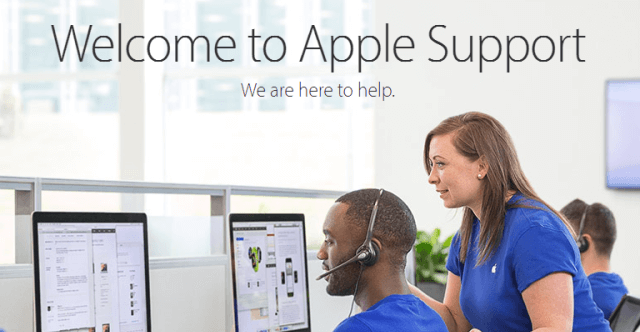
試してみても何も効果がなかった場合の最後の手段は、Apple サポート チームに助けを求めることです。 問題を提起した後、電話をかけたり折り返したりするのを待つ必要があり、問題が解決するまでに時間がかかる可能性があるため、これが最も非効率的な解決策であると考える人もいます。
しかし、他に選択肢がない場合は、試してみてください。 「AppleMusicのアルバムカバーが表示されない」という問題を報告するだけで、連絡先の詳細と氏名を入力するよう求められます。
提示されたこれらのソリューションのXNUMXつがあなたのジレンマを解決することを願っています。
この投稿はここで終わりません。 まだボーナスがあります。 あなたはそれを正しく読んでいます! XNUMX 番目のセクションでは、Apple Music の曲をどのデバイスでも永久に保存する方法を学びます。 これがどのようにして可能になるかについて知りたい場合は、この記事を読み続けてください。
気づかなかったとしても、Apple Music の曲を永遠に持ち続けることができます。 それは正しい。 Apple Music の曲が Apple によって保護されている場合でも、 フェアプレー 保護(DRM保護)、それらを保存およびダウンロードできる方法はまだあります。 これは、このような信頼できるアプリケーションの助けを借りて可能になります DumpMedia Apple Music 変換.
について聞いたり読んだりしただけの場合は、 DumpMedia Apple Music Converter、心配することは何もありません。 このセクションでは、このアプリについて簡単に説明します。
前述のように、これは AppleMusicの曲のダウンロード お好みの。 トラックのダウンロードに関しては、高速(他のアプリケーションの10倍)です。 これに加えて、アプリを使用して、IDタグとファイルの元の品質を維持しながら、必要なAppleMusicの曲をサポートされている出力形式に変換することもできます。
必要に応じて、カスタマイズを適用することもできます。 プロファイル設定は好みに応じて変更できます。 もちろん、変換されたファイルを希望のファイル名で保存することもできます。
そして、ああ、アプリが次のように機能することは注目に値します 強力なオーディオブックコンバーター 同様に! それはあなたのオーディオブックAA / AAXファイルの変換をサポートします。 したがって、オーディオブックを聴くのが好きで、それらを変換したい場合は、この機能を利用することもできます DumpMedia Apple MusicConverter。
これも非常に使いやすいインターフェースを備えています。 変換はXNUMXつの簡単なステップを実行するだけで簡単に実行できます。 インストールに関しては、必要なものはほんのわずかです。 インストールがスムーズに成功するためには、これらをすべて完了する必要があります。 訪問 DumpMediaの公式サイトを常にお勧めします。
この記事の前半で共有したソリューションを使用すると、この「AppleMusicアルバムカバーが表示されない」問題をどのように解決できるかが確実にわかります。 この記事の内容を読んだ後、あなたのジレンマが取り除かれることを願っています。
さらに、Apple Musicの曲をデバイスに永久に保存したい場合は、 DumpMedia Apple Music Converterを使用して、その特典と機能をお楽しみください。
